نماد سطل زباله Outlook گم شده است؟ دکمه Delete را در Outlook برگردانید
برخی از کاربران Microsoft Outlook با مشکل خاصی مواجه شده اند که در آن نمی توانند نماد سطل زباله را پیدا کنند. برای اکثر افراد، این نماد در دسترس است، اما برای دیگران، امروز وجود داشت و فردا ناپدید شد. در این مقاله، میخواهیم نحوه حل مشکل آیکون سطل زباله Outlook را به روشهای مختلف حل کنیم.
نماد سطل زباله Outlook وجود ندارد
نماد سطل زباله در Microsoft Outlook توسط بسیاری استفاده می شود، اما ممکن است زمانی فرا برسد که بدون هشدار ناپدید شود. اگر نماد سطل زباله Outlook(Outlook Trash) گم شده است، برای بازگرداندن دکمه Delete در Outlook، این روش ها را دنبال کنید:
- به حالت ماوس بروید
- بازنشانی Outlook
- Office را حذف و (Uninstall)Outlook را مجددا نصب کنید.
دکمه Delete (Get)را(Delete) در Outlook برگردانید
1] به حالت ماوس بروید
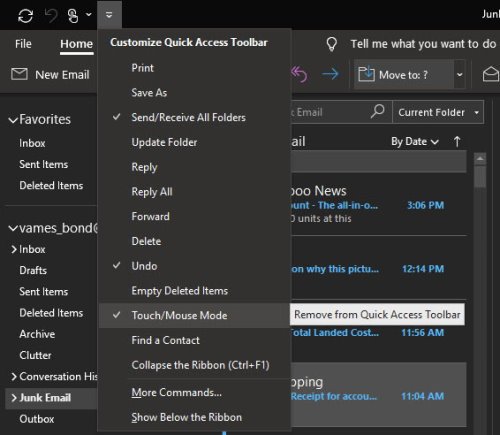
بسیار خوب، بنابراین با توجه به آنچه که ما جمع آوری کرده ایم، این احتمال وجود دارد که چرا نماد سطل زباله را نمی بینید به دلیل تغییر حالت ها باشد. هر زمان که نرم افزار دیگر در حالت ماوس(Mouse Mode) نباشد و به حالت لمسی(Touch Mode) رفته باشد، چندین مورد تغییر می کند، از جمله حذف نماد سطل زباله که در قسمت سمت راست بالای ایمیل ها وجود دارد.
اکنون، برای بازگرداندن همه چیز به حالت عادی، پیشنهاد میکنیم Microsoft Outlook را باز کنید، سپس روی نماد نوار ابزار دسترسی سریع(Quick Access Toolbar) کلیک کنید تا مجموعهای از گزینهها نمایان شوند. از منوی کشویی، باید Touch/Mouse Mode را ببینید . اگر تیکی مشاهده کردید، لطفاً تیک آن را بردارید، سپس Outlook را مجددا راه اندازی کنید و دوباره بررسی کنید که آیا نماد سطل زباله بازگشته است یا خیر.

از تجربه ما، این به تنهایی باید این کار را انجام دهد. با این حال، اگر به دلایلی اینطور نیست، مایلیم Microsoft Outlook را تعمیر کنید. این آخرین راه حل است، اما باید کار را انجام دهد.
2] Outlook را بازنشانی کنید
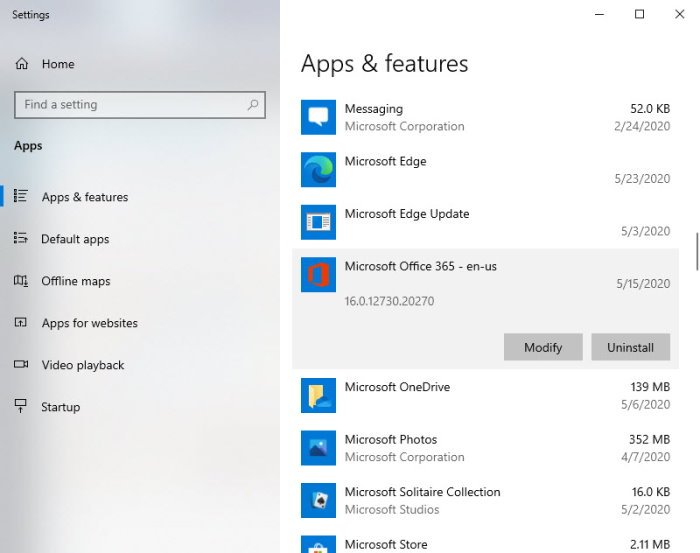
خوب، بنابراین برای تعمیر Microsoft Outlook ، لطفاً روی دکمه Start کلیک راست کرده و سپس Apps and Features را انتخاب کنید . از پنجره جدیدی که ظاهر می شود، لطفاً روی Outlook کلیک کنید ، سپس Modify را انتخاب کنید . به خاطر داشته باشید(Bear) که انجام این کار کل مجموعه Microsoft Office و نه فقط Outlook را تعمیر می کند .
پس از کلیک بر روی Modify ، مراحل مربوط به نوع نصب خود را دنبال کنید. گزینه ها برای اجرا کلیک کنید(Click) یا مبتنی بر MSI هستند.
3] تعمیر(Repair) کار نکرد؟ Office را حذف(Uninstall) و Outlook را مجددا نصب کنید
ساده ترین راه برای حذف Microsoft Outlook حذف کامل آفیس(Office) است. برای بهترین نتایج از Office Uninstall Support Tool یا Microsoft Support and Recovery Assistant استفاده کنید. (Microsoft Support and Recovery Assistant)هنگامی که برنامه خاموش است، به سادگی دوباره نصب کنید و دوباره بررسی کنید تا ببینید آیا نماد سطل زباله در جایی است که قرار است الان باشد.
آیا هیچ کدام از اینها کمکی کرد؟
Related posts
چگونه به ایجاد، Edit و Delete Quick Steps در Outlook
Delete قدیمی ایمیل IDs از لیست خودکار کامل در Outlook
OutlookTempCleaner: فایل Delete Outlook Temp در Windows 10
با استفاده از StatView، آمار ایمیل Outlook را دریافت کنید
پیام خطا در بارگذاری Outlook error در Android mobile
نحوه ارسال ایمیل در Outbox از Microsoft Outlook client گیر کرده است
Outlook.exe location در Windows 10 کجاست؟
چگونه Junk Email Folder را در Outlook خالی کنید
نحوه اضافه کردن یک جدول در Gmail and Outlook email messages
چگونه به ایجاد و اضافه کردن Holidays به Outlook Calendar
قادر به دانلود پیوست ها از Outlook Web App نیست
Stop Outlook از طور خودکار اضافه کردن Calendar حوادث از ایمیل
Fix Outlook Send/Receive error 0x8004102A
نحوه ارسال یک دعوت نامه برای جلسه در Outlook
Outlook.com ایمیل دریافت نمی کند یا ارسال نمی کند
چگونه برای اضافه کردن Outlook Smart Tile به New Tab Page در Edge
نحوه اضافه کردن RSS Feeds به چشم انداز در Windows 10
خطای تیم در Outlook - ما می تواند خطا جلسه برنامه ریزی نمی
Font size تغییر زمانی که پاسخ به ایمیل در Outlook در Windows 10
چگونه Outlook download تمام ایمیل ها از سرور
